猜您喜欢:
PDFReaderPro为用户提供了丰富的功能和高效的操作体验,它支持多种PDF文件格式,能够打开、查看、编辑和保存PDF文档,用户可以通过PDFReaderPro轻松阅读、注释、编辑和打印PDF文件,同时还可以对文档进行加密、压缩、合并和拆分等操作,对PDF进行添加文本等编辑操作。
PDF Reader Pro比预览APP功能更丰富强大,比Adobe专业PDF软件更轻量级和易于使用。PDF Reader Pro界面简洁清晰,您可以轻松在您的Mac电脑上查看,注释,管理页面,插入图片,链接,页眉页脚,水印,添加/编辑大纲,导出注释,打印,将PDF转换为Word/Excel/PPT等可编辑的文件格式等,是一款专业又精致轻便的pdf编辑器。
PDF Reader Pro支持 Mac, ipad, iPhone, Android, Windows等平台,随时随地处理PDF文件,提高工作效率。PDF Reader Pro for Mac为目前Mac AppStore中下载量最多的PDF类软件。
PDF Reader Pro支持7天免费试用,专门的教育折扣和批量购买优惠。
PDF Reader Pro深受全球7千万用户的喜爱,是处理PDF文件的PDF专家。
高效阅读
- 多页签,单窗口打开多个PDF文件,方便切换,对比阅读
- 全屏阅读,或页面适应,水平/垂直方向滑动阅读页面,设置页面自动滚动等查看文件
- 夜间模式 - 支持自定义阅读背景颜色,日间,夜间,护眼等主题自由切换,舒适眼睛
- 幻灯片模式演示您PDF文件,将您的PDF以PPT的形式呈现
- 创建,编辑和搜索大纲/目录,跳转指定页面,轻松浏览整个文件
- 为PDF的特定页面或部分添加书签,支持书签跳转指定页面
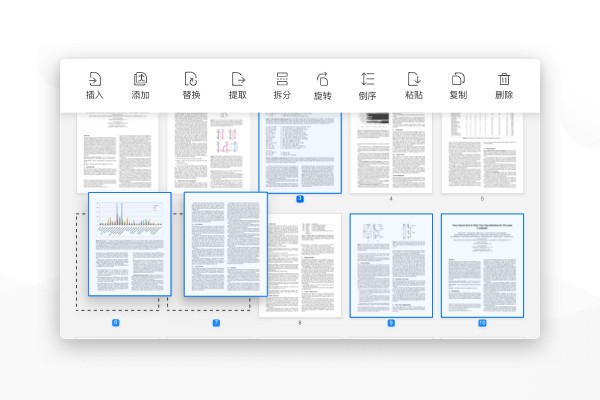
轻松注释
- 基础注释: 高亮、下划线、删除线、手绘,形状(矩形/圆形/箭头/直线)等标记文件内容,可连续添加标注,支持更改注释颜色,透明度,粗细等属性
- 批注工具: 文本框、便签、签名等标注PDF,随时记录想法,摘要
- 签名: 使用触控板,键盘或图片创建签名,可创建多个签名
- 图章: 添加标准图章(APPROVED/FINAL等)、自定图片图章或文字图章、动态图章,让您的文件更专业,更安全
- 链接: 添加URL网页超链接,email邮箱或者文档页码,可根据需要编辑链接
- 表格: 创建/绘制表格,轻松编辑表格数据
填写Form表单
- 创建和编辑表单。创建可填写的PDF表单,例如按钮,复选框,单选按钮,列表框和下拉列表等
- 处理由Adobe Acrobat创建的静态PDF表单,如税务单,发票,简历等
PDF格式转换
- 离线将PDF转换为Microsoft Word(.docx),PowerPoint(.pptx),Excel(.xlsx),RTF,HTML,文本,图像,CSV等. 支持本地转换,无需联网
- 将从Scanner扫描仪导入的图片或和TXT等格式文件转换为PDF文档
页面编辑/重组
- 合并和拆分: 将一个文件拆分为多个文件或多个页面合并为一个新的PDF
- 提取: 选中单个或多个页面,提取保存为新的PDF文件。可直接拖出到桌面自动保存
- 插入: 将另一个文件(整个文件或特定页面范围)插入到现有文件,保存为新文件
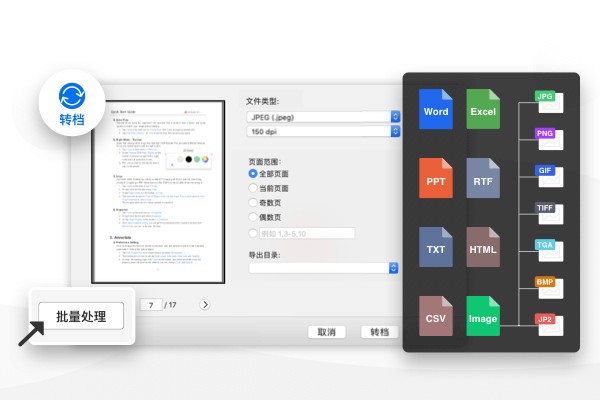
- 旋转,删除,倒序,替换和复制页面
PDF编辑
- 水印: 添加/移除水印,自定义文字,颜色,字号,旋转角度,位置等,确保您文件安全性和专业性
- 页眉和页脚/页码: 使用自定义的页码标记PDF文档的每一个页面。更改字符串中的字体类型,大小,颜色和位置等
- Bates贝茨码: 从您的法律文件中识别和检索信息。添加唯一的前缀或后缀,可以是数字,案例号,公司名称或日期
- 小册子: 小册子将您的页面并列并重新排序,无论您使用何种打印机,
都可以进行小册子打印
- 海报: 将大型PDF页面分成打印成多个小页面
- 多页: 您可以将一张纸打印为多页PDF
- 创建PDF副本,使他人无法编辑您的文件
OCR识别
- 将扫描的PDF文件或图片转换为可编辑的PDF或txt文件。支持50多种语言,99%以上的准确率。需要网络访问
文件安全
- 加密保护: 设置PDF密码保护敏感文档,并且可以设置编辑,复制,修改或打印等PDF权限设置
PDF容量压缩
- 减小PDF大小,使文档更轻便
TTS(文字转语音)
- 使用文本转语音(TTS),让PDF Reader Pro Edition使用40多种不同语言为您阅读文档,简化阅读
分享
- 只需点击一下,即可将文件上传到Dropbox,iCloud Drive等
有任何反馈,意见或问题?请直接通过 support@pdfreaderpro.com 与我们联系
软件支持对文本进行编辑、格式化和排版,以及调整页面布局和样式,还支持OCR文字识别技术,能够将扫描的PDF文件转换为可编辑的文本格式,方便用户进行编辑和修改。
以上就是PDFReaderPro的全部内容了,快快收藏非凡软件站下载更多软件和游戏吧!

pdf转换器 PDF转换器可方便的将各种流行的文件格式(Word,Excel,TXT等)转换成PDF文件,也可以将PDF文件转换为各种流行文件格式。 需要免费的PDF转换器,请查看:PDF转换器免费版专题。

Lighten PDF to Word OCRv6.0.14 Lighten PDF to Word OCR,您可以利用它...详情>>

Pdf to Flash Converter 3000(PDF文件格式转换工具)v7.19 Pdf to Flash Converter 3000可一次...详情>>

转换PDF格式文件工具v1.0.0.13 转换PDF格式文件工具是个超级简易的PDF格式转换工具,使用...详情>>

在canva可画中,线条粗细的调整能够显著提升设计的视觉效果与表现力。无论是绘制简单的图形轮廓,还是创作复杂的插画或流程图,精准控制线条粗细都至关重要。选择线条工具首先,要确保你已选中了想要调整粗细的线条。在canva可画中,各种绘图工具都能绘制线条,比如形状
在使用中油好客e站的过程中,有时可能会遇到需要退款的情况。了解正确的退款流程,能让您的消费体验更加顺畅。首先,要明确退款的前提条件。一般来说,如果您是在充值后发现充值金额有误,或者购买的商品存在质量问题、与实际描述不符等情况,是有可能申请退款的。当您确定符合退
全民生活是一款便捷的生活服务应用,上传资料在其中起着关键作用。那么,全民生活怎么上传资料呢?首先,打开全民生活应用程序。进入主界面后,仔细寻找与个人资料或相关功能模块对应的入口。通常,在界面下方的菜单栏中会有“我的”等选项,点击进入个人中心页面。在个人中心页面
在visualstudio中新建架构是一项重要的操作,它能帮助开发者更高效地组织和规划项目结构。以下是详细的步骤。首先,打开visualstudio软件。在创建新项目时,选择合适的项目模板。不同类型的项目有不同的架构需求,例如web应用程序、桌面应用程序等,根
在汽水音乐的世界里畅游,切换歌曲是一项基本操作,能让我们随时邂逅心仪的旋律。那么汽水音乐怎么切换歌曲呢?下面就为大家详细介绍。简单滑动切换当你沉浸在一首歌曲中时,只需在播放界面轻轻左右滑动屏幕,就能轻松切换到上一首或下一首歌曲。这种简单直观的操作方式,让你无需
在cad绘图中,连续标注是一项常用的功能,能高效地标注一系列相关尺寸。首先,要进行连续标注,需先有一个已有的线性、角度或坐标标注作为基础。比如,已经标注好了一个线段的长度。当准备开始连续标注时,在命令行输入“dimcontinue”,或者在标注工具栏中找到连续
本站所有资源(含游戏)均是软件作者、开发商投稿,任何涉及商业盈利目的均不得使用,否则产生的一切后果将由您自己承担!本站将不对任何资源负法律责任,所有资源请在下载后24小时内删除。
如侵犯了您的版权、商标等,请立刻联系我们并具体说明情况后,本站将尽快处理删除,联系 (版权说明注意事项)。若有关在线投稿、无法下载等问题,请与本站客服人员联系
(版权说明注意事项)。若有关在线投稿、无法下载等问题,请与本站客服人员联系 !
!
用户可自行按线路选择相应的下载点,可以直接点击下载/另存为,若直接点击下载速度太慢,请尝试使用高速下载器。为确保下载的文件能正常使用,请使用WinRAR最新版本解压本站软件。
建议大家谨慎对待所下载的文件,大家在安装的时候务必留意每一步!关于360安全卫士或QQ电脑管家的有关提示,请自行注意选择操作。